Advertentie
Google Agenda is een essentiële app voor iedereen die zijn tijd moet beheren. Het maakt niet uit of je werkt, studeert of zelfs een feest proberen te organiseren—De app helpt u op het goede spoor te blijven.
Als je op kantoor werkt of gewoon wilt uw tijdmanagementvaardigheden verbeteren 9 trefzekere manieren om uw doelstellingen voor tijdbeheer te volgenU wilt uw tijdmanagementdoelen halen, maar het lijkt gewoon niet te lukken. Deze tips en tools helpen je ze serieuzer te nemen. Lees verder , zijn er een paar Google Agenda-functies die u handig zult vinden. Laten we dat van dichterbij bekijken.
1. Stuur een afwezigheidsbericht
Out-of-office-antwoorden zijn nauwelijks een nieuw idee. Ze zijn een hoofdbestanddeel van e-mailservices sinds de technologie bestaat; ze zijn er een van De beste functies van Gmail 9 Geweldige Gmail-functies die u waarschijnlijk niet gebruiktVerschillende coole e-mailfuncties in Gmail bestaan al heel lang zonder dat iemand de moeite neemt om ze te gebruiken. Laten we dat vandaag veranderen. Lees verder .
De functie komt echter minder vaak voor in agenda-apps. Het betekent dat tijdbeheer altijd een beetje een nachtmerrie is geweest, vooral als je vrije slots probeert te vinden in de dagboeken van meerdere mensen.
Google Agenda biedt nu een afwezigheidsinstelling. Als u dit inschakelt, worden alle uitnodigingen voor vergaderingen die u tijdens de periode ontvangt automatisch geweigerd. U kunt het bericht aanpassen dat anderen te zien krijgen en ook bepalen welke gebruikers het bericht zullen ontvangen.

Je kunt een afwezigheidsbericht instellen door de bijbehorende tag te selecteren wanneer je een nieuwe afspraak maakt.
De functie is momenteel beschikbaar op G Suite. Hoewel Google het nieuws niet officieel heeft bevestigd, wordt algemeen aangenomen dat de functie de komende maanden voor alle gebruikers beschikbaar zal zijn.
2. Beheer uw werktijden
Een andere nieuwe functie waar G Suite-gebruikers van kunnen genieten, is de mogelijkheid om uw werktijden te beheren.
Het idee maakt deel uit van Google's recente bredere push om te promoten digitaal welzijn op alle platforms. Het bedrijf heeft ook tools geïntroduceerd die je app-gebruik op Android beheren, jezelf eraan herinneren een pauze te nemen op Android en minder tijd besteden aan bewerken op Google Foto's.
Met de functie Werktijden kunnen gebruikers hun werkdagen van dag tot dag aanpassen. Met de huidige aanpak kunt u alleen een begin- en eindtijd instellen van maandag tot en met vrijdag.

Google kan zelfs suggesties doen over uw werktijden op basis van uw eerdere activiteit. De slimme functie is handig voor freelancers die op zoek zijn naar manieren om hun tijdbeheer onder controle te krijgen.
Als iemand u tijdens uw niet-werkuren uitnodigt voor een zakelijk evenement of vergadering, laat Google Agenda de uitnodiger weten dat u niet beschikbaar bent.
Ga naar om uw werktijden in Google Agenda in te stellen Instellingen> Algemeen> Werktijden.
3. Implementeer de tijdblokkeringstechniek
Het is een gemakkelijke val om in te trappen. Je kijkt naar je Google-agenda en ziet een paar vergaderingen met veel vrije tijd daartussenin.
Maar hoe zit het met de tijd die van en naar de locatie van een vergadering reist? En hoe zit het met het beantwoorden van al die e-mails? En vergeet niet dat je ook nog moet eten.
Tijdsblokkering is een eenvoudige techniek voor zowel kantoormedewerkers als mensen die hun tijdmanagement willen verbeteren. In het eenvoudigste geval verwijst het naar het toewijzen van elke minuut van de dag aan een bepaalde activiteit.
We hebben meer in detail gekeken naar het concept Time Blocking Time Blocking - The Secret Weapon For Better FocusBent u op zoek naar een efficiëntere manier om uw werkdagen te organiseren? Probeer Time Blocking. Deze tijdmanagementtactiek kan u helpen op het goede spoor te blijven terwijl u afleiding, uitstelgedrag en onproductieve multitasking op afstand houdt. Lees verder elders op de site als u wilt leren hoe u op het goede spoor blijft met uw taken.
4. Vertel iedereen dat u te laat komt voor een vergadering
Het maakt niet uit hoe goed je tijdmanagementvaardigheden zijn; iedereen is af en toe te laat voor een vergadering. Het is onmogelijk om elke vertraagde trein- of verkeersopstopping te verantwoorden.
Gelukkig, als je te laat komt, hoef je je geen zorgen te maken dat je het elke persoon afzonderlijk laat weten. Google biedt twee manieren om al uw medegebruikers tegelijkertijd over uw hachelijke situatie te vertellen.
- U kunt iedereen via e-mail beantwoorden met het originele uitnodigingsformulier.
- Je kunt binnen Google Agenda een bericht sturen door de betreffende afspraak te bewerken.
Bekijk ons artikel op voor een meer gedetailleerde uitleg van beide benaderingen hoe u Google Agenda kunt gebruiken om iedereen te vertellen dat u te laat komt voor een vergadering Gebruik Google Agenda om iedereen te vertellen dat u te laat komt voor een vergaderingGoogle Agenda kan u helpen uw teamleden te laten weten of u te laat komt voor een vergadering. Lees verder .
5. Gebruik afspraakschema's
Als u een Google-account voor werk of school heeft, kunt u de Afspraak Slots voorzien zijn van.
Het is een variatie op het idee van werktijden. In plaats van dat u uw hele werkdag ter beschikking stelt aan mensen, kunt u periodes aangeven waarop mensen vergaderingen en afspraken met u kunnen organiseren.
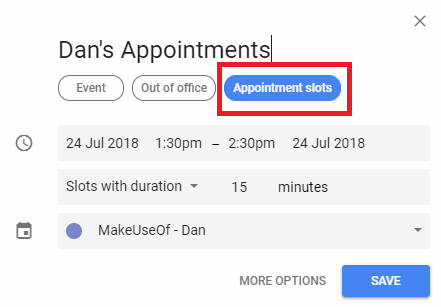
Het is handig voor bazen die een paar uur per week een opendeurbeleid willen houden, of artsen, dierenartsen en advocaten die hun operaties en klinieken elke dag binnen een beperkt raam kunnen hosten.
Natuurlijk helpt de functie je ook om je tijd te beheren. U wordt niet per ongeluk meegesleurd voor een vergadering buiten de sleuf.
U kunt een afspraakruimte instellen door de bijbehorende tag te kiezen tijdens het maken van een nieuw evenement.
6. Gebruik een sjabloon voor vergaderminuten
De jury weet nog niet hoe nuttig vergaderingen eigenlijk zijn. Veel mensen onderschrijven het idee dat ze veel te lang aanslepen. Ze beweren dat er niets wordt afgesproken en ze vernietigen zelfs de best opgestelde tijdbeheerplannen.
Anderen denken dat ze een essentieel onderdeel zijn van projectbeheer; zonder hen zouden plannen snel in chaos vervallen.
De waarheid zit ergens in het midden. Maar wat absoluut duidelijk is, is dat u notities nodig heeft om elke kans op een tijdige en productieve vergadering te hebben. Ze zullen de contouren uiteenzetten van waarover u in een bepaalde sessie wilt praten en dienen in toekomstige vergaderingen een historisch record.
Er zijn een paar Sjablonen voor vergaderminuten van Google Documenten De 12 beste sjablonen voor vergaderminuten voor professionalsDe notulen van het vergaderformaat bevatten de essentie. Gebruik een van deze sjablonen voor vergaderminuten om snel het MOM-formaat toe te passen. Lees verder . Je kunt ze toevoegen aan je Google Agenda-evenement door op het paperclippictogram te klikken in de uitgebreide vergaderweergave. De minuten zijn dan beschikbaar voor alle aanwezigen.
7. Toegang tot de agenda van iemand anders
De mogelijkheid om de agenda's van anderen te openen, te delen en - in sommige gevallen - te bewerken, is een essentieel onderdeel van het leven van een kantoormedewerker.
Misschien moet een heel team bijvoorbeeld een enkele agenda over een lopend project bewerken, of misschien moet een secretaresse het dagboek van hun baas kunnen beheren.
Het is gemakkelijk om toegang te krijgen tot de agenda van iemand anders, op voorwaarde dat de eigenaar van de agenda die heeft maakte het deelbaar met andere mensen Hoe Google Agenda met anderen te delenOm Google Agenda te delen, kunt u de agenda openbaar maken zodat iedereen deze kan zien, of u kunt deze delen met een specifieke persoon of mensen. Lees verder .

Als je een agenda wilt toevoegen, heb je het e-mailadres van de andere persoon of de unieke URL van de agenda nodig. De kalender verschijnt aan de linkerkant onder "Andere kalenders.”
- Om het via e-mail toe te voegen, zoekt u de lijst met agenda's in het linkerdeelvenster en typt u het e-mailadres in het Voeg de agenda van een vriend toe of Voeg de agenda van een collega toe veld en druk vervolgens op Enter.
- Als je het wilt toevoegen via een ICAL-link, ga dan naar Mijn agenda's, Klik op de Voeg + toe pictogram en kies Van URL uit het menu.
Verbeter tijdbeheer met Google Agenda
Deze zeven tips en trucs zouden kantoormedewerkers moeten helpen de manier waarop ze Google Agenda dagelijks gebruiken te verbeteren, terwijl ze u tegelijkertijd een manier geven om uw tijdbeheer onder controle te krijgen.
Als je meer wilt weten over de manieren waarop Google Agenda krachtiger is dan je denkt, lees dan ons artikel over hoe je Google Agenda kunt gebruiken als een persoonlijk dagboek Hoe Google Agenda vanaf vandaag als een persoonlijk dagboek te gebruikenJe kunt Google Agenda gebruiken als dagboek, dagboek of een simpele tracker. Met deze kalendertips en -trucs kan het ook meer zijn dan een planning. Lees verder en tag je zelfverbetering aan datums op de kalender.
Dan is een Britse expat die in Mexico woont. Hij is de hoofdredacteur van de zustersite van MUO, Blocks Decoded. Op verschillende momenten was hij de Social Editor, Creative Editor en Finance Editor voor MUO. Je kunt hem elk jaar op de beursvloer op CES in Las Vegas zien ronddwalen (PR-mensen, contact opnemen!), En hij doet veel achter de schermen-site...